Kui soovite videot mängida VLC meedia player kasutades Käsurida, siis need käsud aitavad sind. Parim neist on see, et saate käsuviiba abil mängida ka YouTube'i videoid.
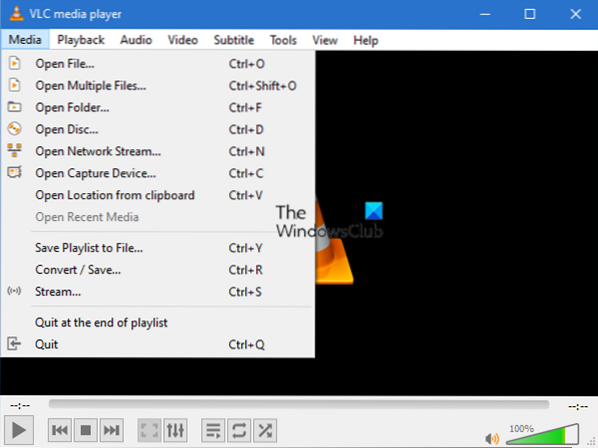
VLC-meediumipleier on Windows 10 jaoks üks paremaid meediumipleierid, mis võimaldab kasutajatel teha palju enamat kui tavalise video esitamine. Võimalik on alla laadida subtiitreid, teisendada videoid teise vormingusse, installida pistikprogramme ja palju muud. Kas teate siiski, et saate seda meediumipleierit kasutada käsuviiba abil? Kui olete üks neist, võite selle õpetuse läbi vaadata, et saada muu võimalus VLC-meediumipleierile juurdepääsuks võrguühenduseta või veebivideo esitamiseks.
Kuidas VLC abil videot esitada käsuviiba abil
VLC-ga video esitamiseks käsuviiba abil toimige järgmiselt-
- Laadige alla ja installige VLC-meediumipleier.
- Otsima cmd tegumiriba otsingukasti.
- Kliki Käivita administraatorina valik.
- Liikuge VLC installikausta.
- Kopeerige video rada, mida soovite esitada.
- Sisestage käsk video esitamiseks VLC-ga.
Veenduge, et teie arvutisse oleks juba installitud VLC. Kui ei, võite külastada ametlikku veebisaiti või VLC-d ja vastavalt sellele meediumipleieri alla laadida.
Kui olete installimisega valmis, avage kõrgendatud käsuviiba aken. Selleks otsige cmd tegumiriba otsingukastis ja klõpsake nuppu Käivita administraatorinar valik. Pärast seda navigeerige VLC-meediumipleieri installikausta. Vaikekaust on-
C: \ Program Files \ VideoLAN \ VLC
Kui installisite selle teise draivi, asendage see järgmise käsuga-
cd C: \ Program Files \ VideoLAN \ VLC
Nüüd märkige üles meediumifaili täpne tee, mida soovite esitada. Selleks paremklõpsake failil ja valige Atribuudid, ja kopeerige tee. Pärast seda sisestage see käsk-
vlc-faili tee
Kui teie töölaual on fail nimega Näide.mp4, sisestage selline käsk-
vlc C: \ Kasutajad \ kasutajanimi \ Töölaud \ Näide.mp4
Avatakse VLC meediumipleier ja see hakkab videot esitama.

Kui soovite mängida VLC-meediumipleieriga YouTube'i videot, sisestage selline käsk-
vlc video-url
või
vlc https: // www.Youtube.com / watch?v = mJ-zLvB1BJY
Kui vajutate klahvi Sisenema nuppu, hakatakse videot VLC meediumipleieris esitama.

Vaikimisi ei esita see videot täisekraanrežiimis.
Kui soovite seda teha, kasutage --Täisekraan parameeter.
See on kõik! Loodan, et see aitab.

 Phenquestions
Phenquestions


